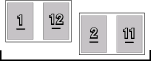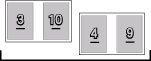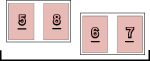Configurazione della modalità colore in base al capitolo
Per il capitolo specificato, è possibile configurare impostazioni della modalità colore diverse da quelle per l'intero documento.
|
NOTA
|
|
L'ordine di priorità dell'impostazione della modalità a colori è pagina > capitolo > documento.
Se la stampante Canon selezionata in [Stam.] non supporta la stampa a colori, non è possibile specificare la modalità colore in base al capitolo.
Questa funzione può essere utilizzata solo quando si seleziona una stampante Canon e la casella di controllo [Usa imp. di stampa di Editor] sulla scheda [Impost. di stampa] della Finestra Dettagli, nel comando sulla barra multifunzione o nel pulsante degli strumenti.
Se si deseleziona la casella di controllo [Applica impostazioni colore all'anteprima] nella scheda [Impost. di stampa] della Finestra Dettagli, nel comando sulla barra multifunzione o nel pulsante degli strumenti, l'anteprima viene visualizzata a colori anche se la modalità colore è impostata su [Bianco e nero].
Per ulteriori informazioni sulla modalità di configurazione della modalità colore per l'intero documento, vedere di seguito.
È possibile impostare la modalità colore anche per pagine specifiche. Per ulteriori informazioni, vedere la seguente sezione.
Per ulteriori informazioni sulle modalità di annullamento delle impostazioni in base al capitolo, vedere di seguito.
|
1.
Selezionare il capitolo per cui specificare le impostazioni della modalità colore nella scheda [Struttura pagina] della Finestra Navigazione.
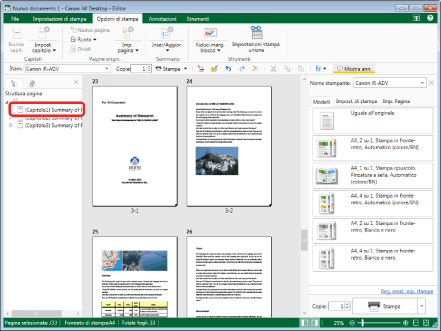
|
NOTA
|
|
Se non viene visualizzata la scheda [Struttura pagina] della Finestra Navigazione, vedere la seguente sezione.
|
2.
Fare clic sull'icona per il comando della barra multifunzione.
In alternativa, eseguire uno dei passaggi indicati di seguito.
Selezionare [Impost. capitolo] sulla barra multifunzione > [Impostazioni per il capitolo]
Fare clic su [Impost. capitolo] sulla barra multifunzione
Fare clic con il pulsante destro del mouse e selezionare [Impostazioni capitolo]
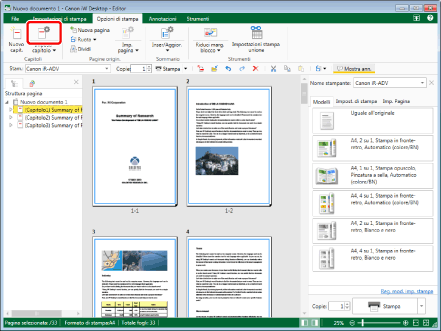
Viene visualizzato [Impostazioni per il capitolo].
|
NOTA
|
|
Se i comandi non vengono visualizzati sulla barra multifunzione di Desktop Editor, vedere la seguente procedura per visualizzarli.
Questa operazione può essere eseguita anche con i pulsanti degli strumenti. Se i pulsanti degli strumenti non sono visualizzati sulla barra degli strumenti di Desktop Editor, vedere la seguente sezione per visualizzarli.
|
3.
Selezionare la casella di controllo [Specificare la modalità colore per la carta selezionata] sulla scheda [Impostazioni di stampa].
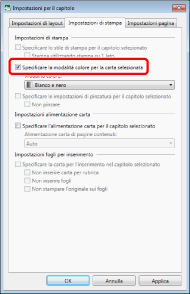
4.
Selezionare la modalità colore da impostare dall'elenco a discesa [Modalità colore].
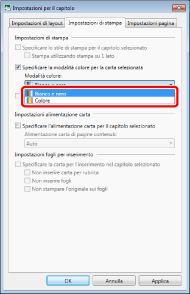
|
NOTA
|
|
Fare clic su [Applica] per controllare l'anteprima del documento nella Finestra Lavoro senza chiudere [Impostazioni per il capitolo].
|
5.
Fare clic su [OK].
L'icona del capitolo visualizzata nella scheda [Struttura pagina] della Finestra Navigazione cambia e il nome del capitolo diventa blu.
|
NOTA
|
|||||||||||
|
Se è impostato [Automatico (colore/BN)] per la modalità colore dell'intero documento, viene visualizzato un messaggio che richiede di modificare la modalità colore dell'intero documento in [Colore]. Confermare il messaggio e fare clic su [Sì].
Le impostazioni della modalità colore variano a seconda del tipo di stampante selezionato in [Stam.].
Se è impostata la stampa di opuscoli quando si cambia la modalità colore per capitoli specifici, è possibile che l'impostazione della modalità colore venga cambiata anche per pagine dei capitoli di cui non sono state modificate le impostazioni.
Se il documento originale è composto da tre capitoli/12 pagine e la modalità colore del terzo capitolo è impostata su [Bianco e nero], anche le pagine sullo stesso foglio del terzo capitolo vengono stampate in [Bianco e nero].
|
|||||||||||